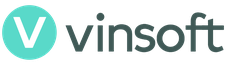Социальная сеть ВКонтакте, как и любой другой аналогичный ресурс, является не совершенными проектом, вследствие чего у пользователей иногда возникают различного рода трудности. В рамках данной статьи мы рассмотрим решение проблем, из-за которых некоторые сообщения ВК не открываются.
На сегодняшний день большинство проблем сайта ВКонтакте, будь то сложности на стороне серверов VK или локальные, вы можете разрешить при помощи обращения в техническую поддержку. При этом, чтобы добиться положительного результата, вам следует с особой внимательностью подойти к составлению описания проблемы, предоставив дополнительный материал.
Техподдержка является крайним вариантом, так как зачастую время ожидания ответа от специалистов может достигать нескольких дней.
Далее, если вы по каким-либо причинам не имеете желания обращаться к специалистам, мы расскажем о наиболее актуальных проблемах и возможных решениях. Тут же важно заметить, что далеко не все предлагаемые рекомендации могут подойти в вашем случае, так как сама по себе проблема с открытием сообщений является достаточно сложной по части поиска решений.
Причина 1: Неисправности сайта
В подавляющем большинстве случаев проблема с открытием сообщений исходит не от локальных неисправностей пользователя, а из-за трудностей на стороне серверов. В этом случае единственным возможным решением для вас будет просто подождать некоторое количество времени и попытаться вновь открыть нужный диалог.

Общие неисправности сайта VK лучше всего проверять тогда, когда вы относительно точно можете наблюдать и другие проблемы, связанные с каким-либо иным функционалом. Исходит это от того, что сообщения являются одной из важнейших частей ресурса и не могут перестать работать в отдельности от других элементов сайта.
Кроме сказанного, рекомендуем вам ознакомиться со статьей по теме неисправностей сайта ВКонтакте, в которой мы достаточно детально рассмотрели специальный сервис, позволяющий в режиме реального времени наблюдать за неисправностями VK. Там же с помощью обсуждений вы сможете выяснить, с какими проблемами сталкивалось большинство пользователей и, если нет ничего относящегося к сообщениям, перейти к дальнейшим рекомендациям из этой статьи.
Причина 2: Неисправности браузера
Одна из наиболее сложных, но уже локальных проблем, заключается в том, что при длительной работе веб-обозревателя или после повреждения файлов браузер может провоцировать различные ошибки в интерфейсе сайта ВК и не только. При этом изначально можно поступить максимально гуманным образом, выполнив повторный вход в аккаунт.

Если диалоги по-прежнему не открываются или отображаются неправильно, то вам следует сделать точно то же самое, что было описано, заменив используемый интернет-обозреватель на любой другой. В этом случае вы сможете убедиться в том, что проблема происходит от неисправностей веб-браузера, а не серверов ВКонтакте.

Далее, при условии, что проблема является локальной, вы можете прекратить использование браузера или переустановить его, следуя специальной инструкции на нашем сайта. В целом, данный выбор полностью зависит от ваших личных предпочтений в плане удобства использования интернет-обозревателя.

Подробнее: Как переустановить ,

Подробнее: Как очистить историю в ,
Кроме того, не лишним будет избавиться от некогда сохраненных файлов кэша, что в большинстве случаев помогает разрешить буквально все проблемы с браузером.

Подробнее: Как удалить кэш в ,
Причина 3: Заражение вирусами
Многие пользователи персональных компьютеров от незнания зачастую обвиняют во всех возможных проблемах именно заражение вирусами. И хотя такое возможно в крайне малом числе случаев, все же не стоит упускать наличие зловредных программ в вашей системе.
Прежде чем переходить далее, обязательно ознакомьтесь с разделом данной статьи касательно неисправностей браузера. Это связано с тем, что есть вирусы, способные заблокировать какой-либо функционал ВК, обычно вредят именно интернет-обозревателю.
В первую очередь вам следует исключить самую распространенную проблему, при которой заражению подвергается системный файл hosts .

Обратите внимание, что суть блокировки с использованием файла hosts мы затрагивали в соответствующей статье на нашем сайте.

Как правило, hosts полностью блокирует доступ к сайту ВК, а не только к разделу с диалогами.
При условии, что проблема кроется в других более сложных вирусах, вам потребуется обратиться к антивирусным программам. На просторах сети интернет существует множество бесплатных антивирусов, которые отлично подойдут для обнаружения и удаления вирусов.

Вдобавок к сказанному замечанию, вы можете использовать специальные веб-сервисы, также нацеленные на обнаружение и последующее удаление зловредных программ.

Чтобы избавить себя от проблем с вирусами в будущем, рекомендуем выбрать и установить один из наиболее актуальных антивирусов. Кроме того, это позволит вам обойтись лишь установленной программой, не затрагивая вышеизложенные предписания.
Причина 4: Нет доступа из мобильного приложения ВКонтакте
Если вы являетесь пользователем официального мобильного приложения VK и столкнулись с проблемами, при которых сообщения не открываются, вам также потребуется посетить специальный сервис для диагностики сбоев серверов ВК. После этого, при условии, что проблема носит индивидуальный характер, вам потребуется выполнить несколько предписаний.
Статья рассчитана на пользователей любых устройств, однако в качестве примера мы рассмотрим платформу .
Для начала необходимо выполнить повторную авторизацию в приложении.
- Откройте главное меню в мобильном приложении ВКонтакте, воспользовавшись панелью навигации.
- С помощью иконки и изображением шестеренки перейдите к разделу «Настройки» .
- Пролистайте раскрытый раздел до низа и воспользуйтесь кнопкой «Выйти» .
- Подтвердите свои действия, выбрав в диалоговом окне кнопку «Да» .
- Оказавшись на стартовой странице мобильного приложения ВКонтакте, произведите авторизацию с использованием логина и пароля от своего аккаунта.
- Теперь перепроверьте работоспособность раздела «Сообщения» .




После выхода часть данных вашего аккаунта будет удалена с устройства. В частности, это касается возможности автоматической авторизации в некоторых других приложения для Adnroid.


Если проблемы с открытием диалогов сохранились, можно также произвести очистку приложения от различного мусора. При этом помните, что после выполнения рекомендаций из истории дополнения будет удалены буквально все данные.

Если по каким-либо причинам рекомендации не принесли положительного результата, вам необходимо произвести переустановку рассматриваемого дополнения. При этом, прежде чем перейти к удалению, вам следует выполнить предшествующие предписания касательно удаления данных о приложении.

После того, как дополнение ВК будет деинсталлировано, необходимо вновь его установить.
Прежде чем вновь устанавливать приложение, рекомендуем произвести перезапуск устройства.
- Откройте главную страницу магазина Google Play.
- Кликните по строке «Поиск по Google Play» и введите название приложения «ВКонтакте» .
- Отыскав и открыв главную странице нужного дополнения, кликните по кнопке «Установить» .
- Подтвердите предоставление прав доступа приложению к вашему устройству с помощью кнопки «Принять» .
- Дождитесь завершения процесса скачивания и установки дополнения.
- После того, как ВКонтакте будет скачано, воспользуйтесь кнопкой «Открыть» , чтобы запустить приложение.






Надеемся, что после прочтения данной статьи вы смогли разрешить проблемы с не открывающимися диалогами ВКонтакте. Всего доброго!
Не открываются сообщения в Вк – подобная неприятность случается нечасто, но от неё не застрахован ни один пользователь. А потому владельцам аккаунтов нужно знать, как бороться с проблемами такого типа.
Хорошей новостью при возникновении сложностей с загрузкой диалогов станет тот факт, что найти причину случившегося несложно. Плохой – вероятные трудности при восстановлении правильной работы системы. Стоит подготовиться к тому, что борьба с неполадками отнимет немало времени, но даже это не станет гарантией успешного завершения процесса. Иногда повлиять на ситуацию просто невозможно, поскольку она носит глобальный, системный характер и затрагивает всю социальную сеть одновременно.
Приступая к борьбе с возникшими неполадками пользователям требуется разобраться в причинах произошедшего. Обычно к сложностям с загрузкой диалогов приводит следующее:
- некорректная работа браузера;
- низкая скорость интернета, не позволяющая страницам открываться, а сайту нормально работать;
- внедрение глобальных обновлений администрацией социальной сети;
- появление на компьютере вирусов или вредоносных программ;
- наличие несовместимых плагинов и приложений, мешающих пользоваться сайтом.
Иные факторы редко влияют на работу системы и не мешают спокойно прочитывать получаемые сообщения, а потому и заострять серьёзное внимание на них не имеет смысла.
Неисправность сайта
Приступая к поиску ответа на вопрос, почему не открываются сообщения в Вк, стоит изучить последние новости и комментарии на сторонних ресурсах. Если проблема носит глобальный характер, а неприятности вызваны действиями администрации сети (обновлением или сбоями в работе серверов), восстановить правильную работу сайта самостоятельно не получится. Любителям пообщаться придётся выбирать другой сервис для переписки или ждать, пока система восстановит собственную работу.
Важно подчеркнуть, что поиск новости, рассказывающей о масштабном сбое, не займёт много времени. Каждое серьёзное, уважающее себя и читателей новостное агентство сообщает о подобных происшествиях практически сразу после возникновения неполадок, сегодня же.
Почему не открываются сообщения в Вк с компьютера?
Следующим фактором, приводящим к появлению трудностей с чтением диалога, является неисправность браузера. Она может быть вызвана разными причинами, а потому пользователю стоит:
- Проверить актуальность установленной версии браузера.
- Очистить кэш.
- Отключить последнее установленное расширение (возможно, оно несовместимо с Vk).
- Убедиться в актуальности используемой версии флеш плеера.
- После каждого указанного действия рекомендуется перезагружать браузер, чтобы проверить, устранилась ли неисправность.

Стоит отметить, что иногда справиться с возникшими сложностями позволяет банальный выход из учётной записи и повторная авторизация. Кроме того, стоит попробовать войти в социальную сеть с компьютера через другой браузер.
Вирусы
Наиболее неприятным источником сложностей, не позволяющим открывать страницу с переписками, являются вирусы и вредоносные программы. Единственный способ исключить воздействие разрушительных и вредящих компьютеру файлов заключается в использовании антивируса и проведении полноценной, масштабной проверки. При этом выбор антивирусной программы не имеет решающего значения, главное, чтобы она оказалась эффективной и надёжной.

Дополнительно стоит проверить файл hosts, расположенный в системных папках диска C. Иногда в него вносятся специальные ограничения, запрещающие открывать отдельные страницы и порталы. В результате Вк не грузит сообщения или вовсе оказывается недоступен для посещения.
Не открываются сообщения в мобильной версии Вк
Возникновение неполадок в мобильной версии социальной сети практически не отличается от проблем в браузерном варианте сайта. Соответственно, порядок действий окажется тем же. Обычно пользователям рекомендуется:
- перезагрузить смартфон;
- выйти из учётной записи и войти в аккаунт повторно;
- почистить кэш приложения и удалить историю его использования и посещения с телефона;
- удалить приложение и установить его заново.
Естественно, после каждого совершённого действия нужно проверять, не устранилась ли ошибка. Это позволит избежать ненужных манипуляций и поможет быстрее вернуться к общению.
Что делать, если в Вк не открываются сообщения или не грузит?
В наиболее тяжёлых ситуациях, когда у пользователя не открываются сообщения Вконтакте, а все описанные выше технические причины были проверены, остаётся последний выход из сложившегося положения. Он заключается в обращении к агентам поддержки социальной сети. При этом важно учитывать, что написанное им сообщение обязано содержать максимально подробную и полную информацию о случившемся. Это позволит им быстрее разобраться и решить проблему.
Наверняка, хоть раз каждый из вас сталкивался с проблемой «не открываются сообщения в вк ». В большинстве случаев пользователи оставляют соцсеть в покое и пробуют открыть диалог через некоторое время. Не спешите закрывать браузер или приложение на мобильном: давайте разберемся, в чем причина и как можно устранить ошибку.
Как снять ограничение при прослушивании музыки во ВК —
Не открываются сообщения в ВК на компьютере
На самом деле, с технической точки зрения может быть три главных причины этого бага:
- проблема с серверами социальной сети ВКонтакте
- ваш браузер
- ошибки в работе вашего устройства.
Что делать?

Не открываются сообщения во ВКонтакте на iPhone
Если вы используете смартфон или планшет, пытаетесь открыть диалог с непрочитанными сообщениями во ВК через мобильный браузер, проблема может быть в нем самом или в скорости подключения к Интернету. Убедитесь, что с рабочего компьютера все работает, и эта не проблема на стороне разработчиков социальной сети. Перезапустите браузер.
Если не открываются сообщения вконтакте в мобильном приложении, попробуйте выполнить вход в сеть через мобильный или десктопный браузер. Также может помочь простой перезапуск приложения.
Все-таки чаще всего виновниками данной проблемы во ВК являются ошибки со стороны разработчиков социальной сети. В любом случае, как вы уже поняли, самым простым решением будет взаимозаменяемость настольного браузера с мобильным или с приложением. Если проблема не с вашей стороны, ожидайте ее устранения. Обычно все ошибки устраняются в ближайшие 30-60 минут. Кстати, в Вконтакте можно отправлять и . Пользуйтесь социальной сетью по максимуму!
Всем добрый день. В этой статье мы поговорим об одной из главных функций соцсети “ВКонтакте” – отправке сообщений другим пользователям. А также заодно узнаем о некоторых нюансах, связанных с отправлением сообщений, выясним, какими возможностями и функционалом они обладают, разберемся как управлять перепиской и многое другое.
Сообщения “ВКонтакте” – довольно мощный инструмент. Давайте же узнаем обо всем по-порядку…
Сообщения “ВКонтакте”. Что, как и зачем?
Оповещение о сообщении. Новые сообщения “ВКонтакте”
Когда приходит сообщение от другого пользователя, то сайт оповещает вас об этом. Существует несколько типов :
- мгновенное оповещение на сайте;
- оповещение по cмс на ваш номер телефона;
- оповещение на электронный почтовый ящик;
Второй и третий тип оповещения работают тогда, когда в в разделе “Оповещения” вы выставили соответствующие настройки. Мгновенное оповещение на сайте настроено по умолчанию. Когда кто-то вам напишет, в главном меню страницы напротив пункта “Сообщения” появляется цифра “1”.
Как узнать количество новых сообщений “ВКонтакте”? Все очень просто. На главной странице вы можете посмотреть, какая цифра стоит в главном меню напротив пункта “Сообщения”. Если, например, там стоит цифра 3, то это значит, что вам написали три человека.
Следует помнить, что на главной странице этот счетчик обозначает именно количество людей, написавших вам (а каждый из них мог написать не по одному сообщению). Если вам написало 4 человека по 6 сообщений, то здесь отобразится цифра “4”, а не “24”! А когда мы уже перейдем в раздел диалогов, то там видно, сколько сообщений написал конкретный человек.
Отправка текстовых сообщений и настройки отправки
Отправлять текстовые сообщения на сайте можно тремя способами:
- через пункт меню “Сообщения” (через диалоги “ВКонтакте”);
- со страницы пользователя, которому вы хотите написать;
- через быстрый чат;
1. Давайте рассмотрим первый вариант – общение через страницу диалогов “ВКонтакте”. Это наиболее распространенный и самый удобный способ переписки. В главном меню нужно выбрать пункт “Сообщения” , после чего вы попадаете на страницу со списком диалогов. Здесь вы можете выбрать любого собеседника, с кем вы уже общались или воспользоваться поиском по списку диалогов.

Хочется отметить такой момент. Пока вы не написали текст в поле ввода, доступна кнопка ввода голосового сообщения (иконка микрофона справа от поля). Как только вы начали вводить текст, кнопка отправки голосового сообщения меняет вид на кнопку отправки обычного. Это значит, что можно отправить либо такое, либо такое сообщение (совмещенное текстово-голосовое отправить нельзя). О том, как отправлять голосовые сообщения, будет рассказано в следующей статье.
Как писали выше, можно отправить сообщение клавишей “Enter”. Но мы помним, что обычно этой клавишей в текстовом редакторе осуществляется перенос строк. “ВКонтакте” перенос строки осуществляется нажатием сочетаний клавиш “Shift+Enter”. Если вас не устраивает такой вариант, то есть еще один. Во втором случае перенос строки осуществляется клавишей “Enter”, а отправка – сочетанием клавиш “Ctrl+Enter”. Чтобы выбрать этот вариант,нужно навести курсор мышки на кнопку “Отправить” и в открывшемся окне поставить галочку напротив второго варианта.

2. Второй вариант отправки – со страницы пользователя . Для этого ищем среди друзей (или через поиск) нужного человека и переходим на его страницу. Под аватаром нажимаем на “Написать сообщение” и начинаем диалог с новым собеседником.

3. И третий вариант отправки – через быстрый чат . Если вы посмотрите в правый нижний угол своего экрана, то увидите там небольшое окошко с количеством пользователей и миниатюрой аватара одного из друзей. Это окно доступа к быстрому чату. Счетчик отображает количество друзей онлайн. Если кликнуть по окошку, то откроется список диалогов. Переписку можно вести прямо отсюда – выбираете нужного собеседника, и начинаете общаться.

При этом сообщения, отправленные через быстрый чат, отображаются и в списке диалогов на странице “Сообщения”. Вы в любой момент можете закрыть чат и перейти к обычному диалогу с собеседником, при этом история переписки сохранится.
Как узнать, прочитал ли собеседник сообщение?
Чтобы узнать, прочитал ли собеседник ваше сообщение или нет, достаточно взглянуть на его цвет в переписке. Непрочитанное подсвечено светло-синим цветом, а после прочитки фон его становится белым, как и фон остальной переписки.

Часто бывает так, что “ВКонтакте” показывает непрочитанные сообщения, а их нет. Это глюк сайта (и такое тоже бывает). Следует обновить страницу, а иногда почистить кэш браузера. Как правило, после этого счетчик обнуляется. Нередко такой косяк случается в мобильной версии “ВК”. Как правило, в таком случае приходится закрыть и заново открыть приложение. Но иногда и это не помогает, и приходится перезагружать телефон. Видимо, такой глюк появляется на более слабых моделях телефонов.
Как узнать, находясь в списке диалогов, прочитал ли собеседник ваши сообщения или нет? Ваши непрочитанные послания всегда сверху и имеют не светлый, а слегка голубоватый оттенок. К тому же около них находится счетчик непрочитанных сообщений, отображающий их число.

Вложения в сообщения “ВКонтакте”
Возможности переписки были бы сильно ограничены, если бы нельзя было к своим текстовым посланиям прикреплять медиафайлы и прочие документы. Но создатели социальной сети все продумали и предусмотрели, поэтому можно не просто общаться с друзьями, но и обмениваться фотографиями и видео, прикреплять в диалогах музыку, документы и даже переводить деньги.
Фотографии, видеозаписи, музыка
Давайте рассмотрим все возможные вложения в сообщения. Поскольку самым распространенное и часто используемое вложение – это фото, прикрепление фотографий реализовано отдельной кнопкой. Выглядит она как иконка фотоаппарата в конце текстового поля.
Причем этой функцией реализовано прикрепление фото только с жесткого диска компьютера. Если вы хотите вложить фото из личного фотоальбома – выбираем первый пункт меню вложений.

В открывшемся окне вы можете:
- выбрать фото из фотоальбома;
- загрузить фотографию с компьютера через вкладку “Загрузить фотографию”;
- сделать снимок с установленной веб-камеры через вкладку “Сделать снимок”;

Аналогично в переписку можно прикрепить видео. Выбираем второй пункт в меню вложений “Видеозапись”, и в открывшемся окне можно либо выбрать видео из списка своих видеозаписей, либо воспользоваться поиском по всем видео в базе социальной сети. Точно так же прикрепляется музыка – либо из собственного списка записей, либо через глобальный поиск по базе музыки “ВКонтакте”.

Вложение документов
Можно к переписке прикрепить какой либо документ – например, смету в формате Эксель или текстовый документ, файл PDF и т.п. Для этого существует вложение “Документ”. Выбираем его и загружаем с компьютера требуемый файл.
Стоит помнить, что “ВКонтакте” нельзя прикреплять файлы исполнения или скрипты – с расширением.exe, .apk или.js. Таким образом сайт ограничивает распространение пиратских программ и вирусов. Причем, эти файлы распознаются даже тогда, когда они заархивированы.
Если же вы уже отправляли какие-то либо файлы, то они автоматом сохраняются в “Документы”. Если вы решите отправить их повторно кому-либо, то просто следует выбрать их из списка документов, что открывается при типа вложения “Документы”.

Вложение карты
К любому сообщению можно прикрепить карту, на которой можно отметить точку или место. Делается это также через меню вложений. Выбираем пункт “Карта”, и открываем окно с картой мира. Настроек здесь не так много – можно поменять масштаб, изменить тип карты (схема, спутник или гибрид), или воспользоваться поиском по карте. Кроме того, на карте стоит метка, которую можно передвигать куда угодно, тем самым обозначая объект или местоположение, которые после можно переслать собеседнику.

Как правило, на карте всегда удобнее воспользоваться поиском. Например, мне нужно отметить Нижегородский кремль. Вбиваю в поиске “Нижний Новгород”, потом передвигаю метку на Кремль – и можно отправить карту, нажав на кнопку “Прикрепить местоположение”.

Подарки и перевод денег
Через сообщения “ВК” можно также отправлять подарки друзьям или переводить им деньги. О том, как отправить другу подарок или , мы поговорим в соответствующих статьях.
Прикрепление смайликов
Смайлики нужны для того, чтобы выразить эмоции, которые невозможно передать в текстовом сообщении. Чтобы прикрепить смайлик, нужно навести курсор на иконку с личиком после текстового поля.
Далее в выпадающем списке выбрать нужный смайлик или воспользоваться полосой прокрутки, и выбрать нужный символ из нескольких наборов, которыми располагает социальная сеть. Те смайлы, которые вы используете в сообщениях регулярно, отображаются сверху в разделе “Часто используемые”.

Действия с сообщениями
Почему не получается отправить сообщение пользователю?
Тут все дело в настройках приватности. Скорее всего тот человек, кому вы пытаетесь написать, выставил в , что писать ему могут только друзья. Если же вы не состоите в друзьях у этого человека, то функция отправки сообщения вам будет недоступна. Некоторые таким образом ограничивают себя от всяческого спама и левых переписок, чтобы их не тревожили незнакомые люди.
Для того, чтобы написать этому человеку, придется отправить ему запрос на добавление вас в друзья. Только после того, как он подтвердит, что вы его друг, вы сумеете написать ему.

Также человек мог внести вас в черный список. При этом вы также не сможете написать ему. (Более подробно, почему не получается написать пользователю, описано в )
Кстати, вы можете сделать те же самые настройки у себя, если не хотите, чтобы вас тревожили незнакомые люди.
Как отредактировать сообщение “ВКонтакте”
К великой радости пользователей социальной сети, не так давно появилась . Внести правки можно в течение 24-х часов после его отправки. Если навести курсор мыши на него, то слева появится галочка, а справа вы увидите иконку карандаша. Все что нужно для редактирования – это щелкнуть по ней, и редактирование станет доступно.

В открывшемся окне вы можете изменить текстовую часть, а также добавить новые вложения или смайлы. После завершения редактирования необходимо нажать на иконку с галочкой. Если вы передумали вносить правки, то крестиком можно быстро закрыть окно редактирования.

Удаление отдельных сообщений
Как удалить сообщение “ВКонтакте”? Иногда нужно “изъять” из диалога какую-то часть переписки. Если навести курсор на любое сообщение, то слева появляется галочка. Если ее активировать, сверху появляется панель действий с диалогом. Выбираем иконку с мусорным бачком и нажимаем на нее. Откроется окно, где нас попросят подтвердить действие (“Вы действительно хотите удалить сообщение?”) Нажимаем на кнопку “Удалить” и избавляемся от послания.

Запомните – удаленные сообщения “ВКонтакте” можно восстановить, пока вы не обновили или перезагрузили страницу. До этого момента будут доступна операция восстановления. После обновления страницы или закрытия сайта восстановить удаленное сообщение невозможно! Также нельзя отменить уже отправленное сообщение.
Личные сообщения “ВКонтакте”. Как очистить историю переписки
У вас могут быть какие-то личные, сокровенные сообщения, которых вы не хотите показывать вообще никому. Мало ли – забыли закрыть страницу на персональном компьютере, или оставили телефон, а кто-то (родители, друзья, жена/муж) взяли и прочитали переписку. В этих случаях вам поможет очистка истории переписки, так как при ней удаляются не только все сообщения, но и сам диалог из списка диалогов.
Для удаления переписки следует перейти в меню диалога (иконка с тремя точками) и выбрать пункт “Очистить историю переписки”. После этого вас переспросят, действительно ли вы хотите очистить историю и предупредят, что отменить данное действие будет невозможно. Для завершения действия нажимаем кнопку “Удалить”.

Как мы уже писали выше, отменить данное действие невозможно!
Так что хорошенько подумайте перед тем, как удалять историю переписки.
Как переслать сообщение
Для того, чтобы переслать сообщение, нужно выделить его (также, как и при действии удаления). После этого над диалогом станут доступны две кнопки “Ответить” и “Переслать”. Разница между ними в том, что первая работает только в данном диалоге (вы как бы выполняете цитирование сообщения собеседника, как на форуме), в то время как с помощью кнопки “Переслать” можно переслать любое сообщение из одного диалога в другой.
Далее переходим к общему списку диалогов и выбираем тот, куда нам нужно переслать сообщение. Теперь пересылаемое сообщение отображается как вложение. Можно также дописать что-то в текстовом поле, прикрепить вложение или добавить смайлик. Также можно отменить действие прикрепления, нажав на крестик.

Очень удобная функция, с ее помощью можно быстро перекинуть новость или нужное вложение из одного диалога в другой.
Важные сообщения ВКонтакте
Некоторые сообщения можно помечать особым значком важности, после чего они сохраняются в раздел . Представьте, вам скидывают некую важную инфу. Можно, конечно, занести ее в записную книжку, но ВК предусмотрел удобный инструмент для хранения важной информации.
Зайдите в любой диалог и наведите курсор на сообщение. Справа появится иконка звездочки с подсказкой “Пометить как важное”. Помечаем!

После этого оно появляется в разделе “Важные сообщения” (правый верхний угол страницы) .

Если перейти в раздел, то там мы увидим весь список отмеченных нами “важностей”. Здесь мы может снять отметку важности, посмотреть дату сообщения либо перейти к самому диалогу (иконка стрелочки). Кстати, важность можно снять и в самом диалоге, а не только в разделе с отмеченными сообщениями.

Ну вот и все на сегодня. Желаю вам интересных переписок и знакомств!